Как экспортировать (сохранить) ваш проект в Adobe Premier Pro?
Допустим вы уже обработали Ваш проект в Adobe Premier Pro, внесли все необходимые правки и теперь перед Вами стоит вопрос о том как же экспортировать Ваш проект в конкретный видео ролик. Другими словами этот процесс можно назвать "сохранение проекта как видео".
1) Переходим в опцию File -> Export -> Media. (Или можно просто нажать на клавиатуре Ctrl + M).
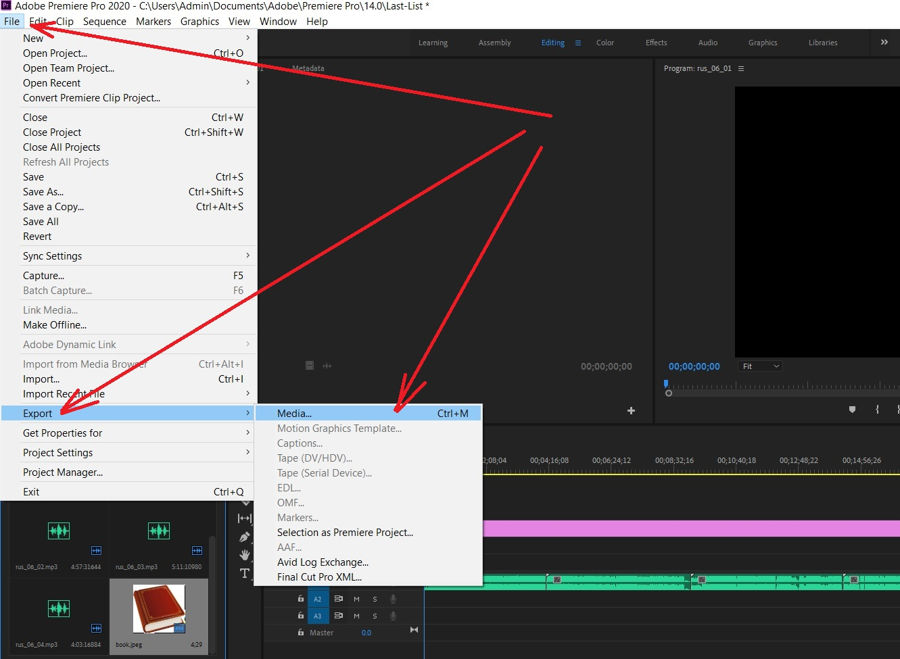
Перед нами открывается окно "Export Settings", в котором мы выберем настройки нашего сохраняемого проекта. От того, какие настройки мы здесь выберем будет зависеть качество видео и аудио нашего проекта. И кстати итоговый "вес" видео файла (т.е. сколько он будет весить Мб или Гб) тоже зависит о того, что мы здесь выберем.
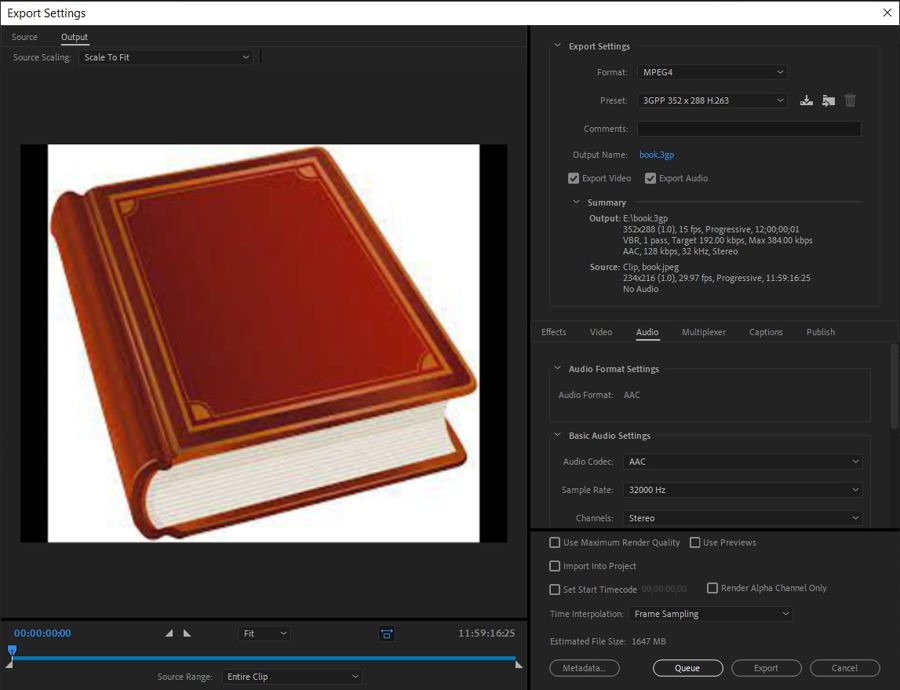
Поскольку у нас видео проект реккомендую начать со свойства "Format", которое раполагается во разделе "Export Settings". В выпадающем меню Вам будет предложено большое количество форматов видео - от всем известного "AVI" до экзотичного "QuickTime". Тут конечно всё зависит от Ваших целей. Например в качестве цели в примере указан формат MPEG4 - он позволяет сохранить ваш проет в формате 3gp, который по сути своей "телефонный" и обладает низким разрешением, но и небольшим весом. Для проекта аудиокниги - это вполне себе подходящий вариант. Поскольку в данном случае качество видеодорожки не важно и эта видеодорожка представляет собой скорее просто картинку. В случае если качество видео важно, то можно будет обратить внимание и на другие форматы MPEG2, AVI или H.264.
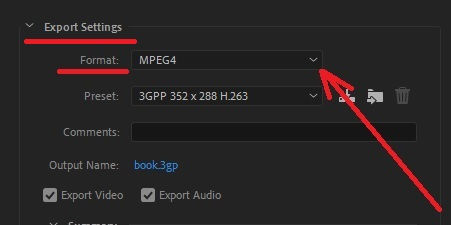
Далее можно конкретизировать видеонастройки во вкладке "video".
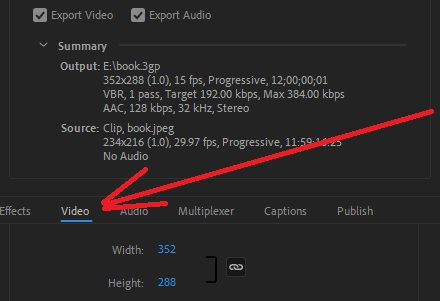
Далее можете выбрать настройки "audio" для Вашего проекта. Учтите, что чем больше показатель "Simple Rate", тем лучше качество звука, но при этом и больше соответственно вес.
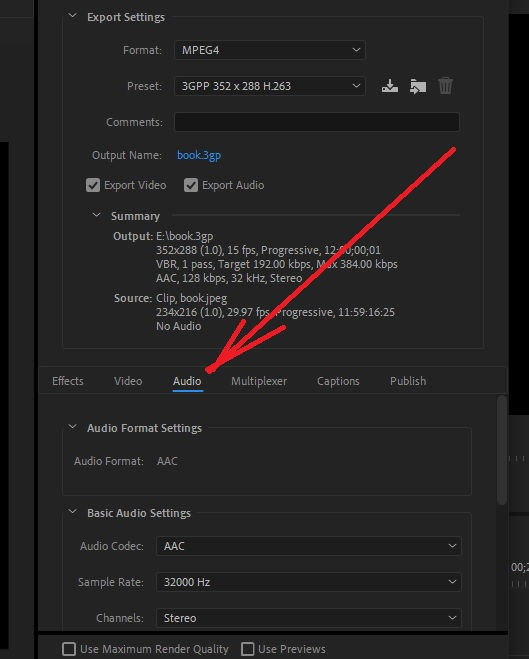
После того как все настройки выполнены проверьте что около опций "Export Video" и "Export Audio" стоят галочки.
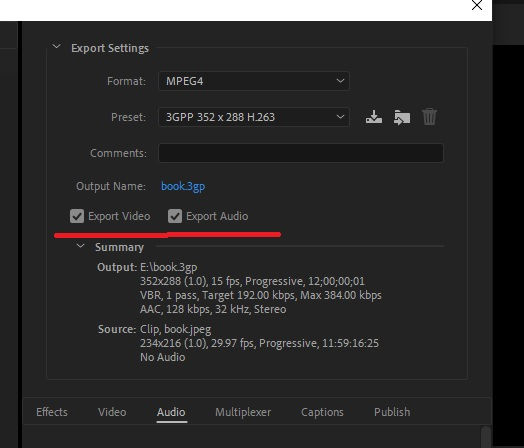
Так же необходимо задать адрес по которому Ваш ролик будет сохранён и его ями. Это можно сделать кликнув 1 раз левой кнопкой мыши по имени файла в разделе "Output Name".
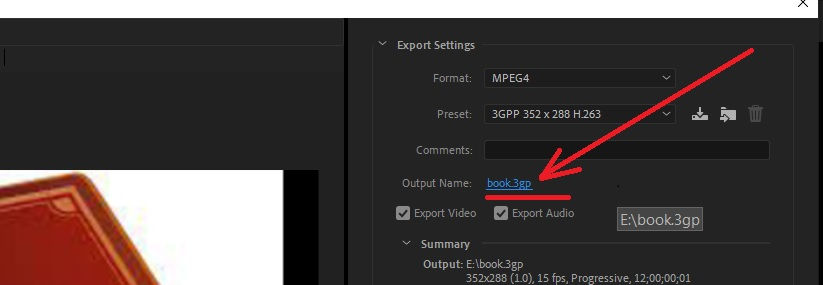
Ну вот и собственно всё, после того как все настройки сделаны можно смело нажимать на кнопку "Export" - после чего Ваш проект будет экспортирован (сохранён) как видео файл в конкретной, указанной Вами папке с указанным Вами именем. Желательно конечно перед нажатием кнопки приостановить какие-либо другие процессы, тогда процесс рендеринга (экспорта файла) будет наиболее оптимальным и быстрым.
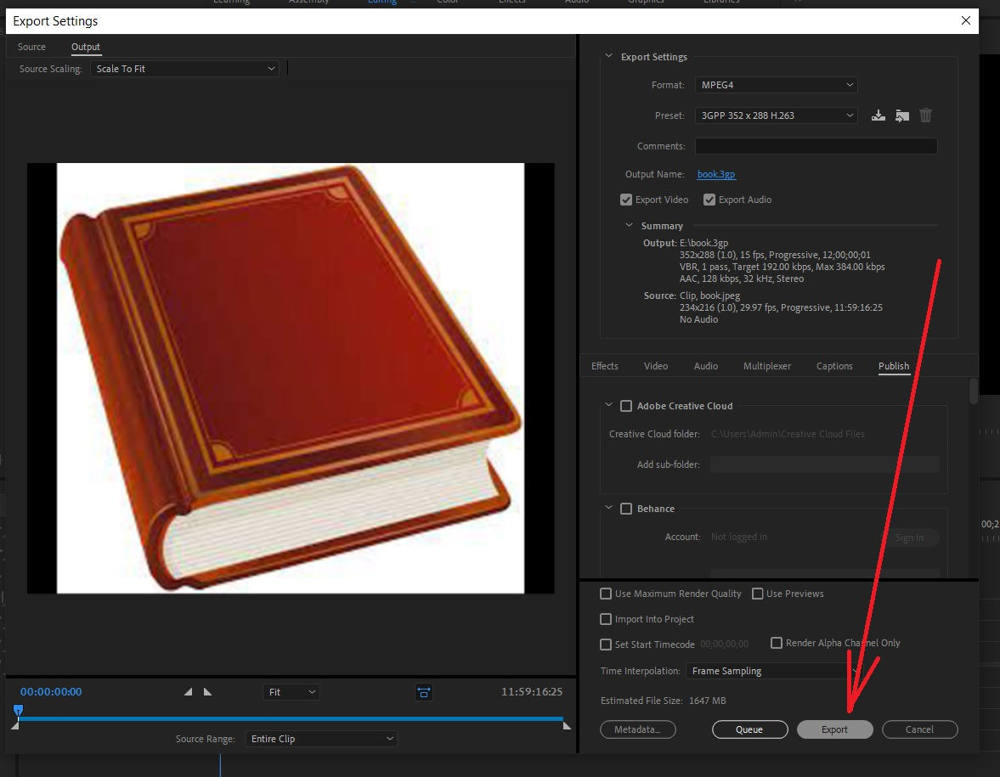
См. также
§ Как вырезать видео в Adobe Premiere Pro?
